Cara Membuat Kamera Laptop Jernih 2025
Rabu, 01 Januari 2025
Tulis Komentar
Cara Membuat Kamera Laptop Jernih telah kami siapkan buat anda untuk mengatasi masalah pada kamera laptop yang kalian miliki.
Pada zaman pandemi Covid-19 seperti saat ini, zoom atau meeting secara online telah menjadi bagian tidak terpisahkan dari kehidupan sehari-hari.
Baik pekerja hingga pelajar, semuanya melakukan kegiatanaya secara online. Masalahnya, tidak semua kamera laptop yang digunakan memiliki kualitas yang jernih dan baik.
Lalu, bagaimana cara agar kamera laptop yang kita gunakan jernih saat sedang melakukan meeting atau zoom secara online?
Webcam atau kamera bawaan dari laptop sebelumnya mungkin masih terasa kurang penting sebelum pandemi covid-19 ini menyerang.
Akan tetapi, pada saat ini orang-orang mulai memperhatikan kebutuhan mereka akan kamera laptop yang jernih.
Namun, sayangnya tidak semua orang bisa memahami kebutuhan kamera mereka, serta cara memilih kamera yang baik.
Mungkin anda salah satu yang harus bekerja atau sekolah dengan webcam dan kamera bawaan dari Laptop.
Jika iya, maka anda tidak perlu khawatir, karena terdapat beberapa cara membuat kamera laptop jernih di semua situasi seperti dibawah ini.
1. Bersihkan Lensa Kamera Laptop
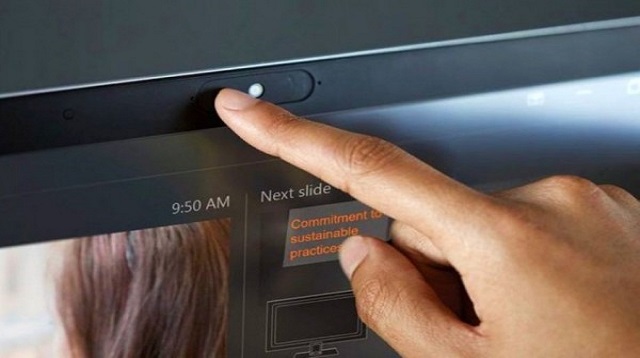 |
| Bersihkan Lensa Kamera Laptop |
Cara membuat kamera laptop jernih yang pertama adalah membersihkan lensa webcam bawaan yang ada di laptop kalian. Tentunya ini menjadi langkah awal yang paling perlu anda lakukan.
Karena cukup banyak sekali orang yang masih tidak memperhatikan kebersihan dari perangkat kamera laptopnya. Bahkan sejak mereka membeli perangat laptop sama sekali tidak pernah dibersihkan.
Untuk membersihkannya, anda hanya perlu menggunakan cairan pembersih lensa dan kain khusus untuk membersihkan kacamata dan jangan menggunakan tisu.
2. Pilih Sudut Dengan Pencahayaan Terang
 |
| Pilih Sudut Dengan Pencahayaan Terang |
Jika anda sudah membersihkan kamera laptop, untuk cara membuat kamera laptop jernih selanjutnya bisa anda lakukan dengan mencari sudut ruangan dengan pencahayaan terang.
Salah satu alasan yang membuat hasil tangkapan atau rekaman video dari kamera laptop selama aktivitas online meeting terlihat kurang jernih adalah karena kurangnya pencahayaan.
Oleh karena itu, untuk hasil tangkapan kamera yang jernih anda perlu mendapatkan cahaya yang cukup agar ketika mengikuti online meeting, hasil yang terlihat oleh peserta lebih jernih dan terang.
Bagaimana jika tidak ada sudut dengan pencahayaan terang di rumah kita? Anda bisa membeli lampu eksternal yang mampu memberikan pecahayaan yang maksimal.
3. Pemilihan Background
 |
| Pemilihan Background |
Cara membuat kamera laptop jernih yang selanjutnya adalah dengan memperhatikan pemilihan background.
Pemilihan background sebenarnya sangat penting anda ketahui dalam membuat tampilan atau tangkapan kamera laptop tetap jernih.
Background yang terkesan berantakan, tentunya tidak enak untuk dilihat. Itulah mengapa anda harus mencari sudut yang tepat sebelum melakukan proses meeting online.
Jika memungkinkan, background anda bisa berupa dinding polos saja atau tumpukan rak buku yang terkesan lebih simpel dan rapi.
Untuk mengatasi background yang kurang enak dipandang saat melakuakn meeting secara online, anda bisa menggunakan beberapa aplikasi seperti zoom dan google meet yang sudah memiliki fitur penggantian background secara otomatis pada layar.
4. Menggunakan Kamera Smartphone
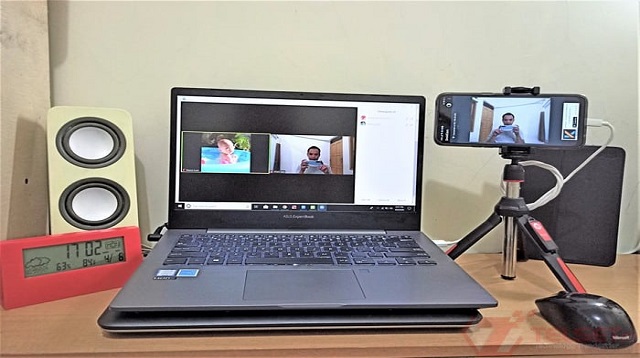 |
| Menggunakan Kamera Smartphone |
Cara membuat kamera laptop jernih satu ini merupakan salah satu yang paling mudah dan efektif digunakan.
Kenapa? Karena kamera Smartphone pada umumnya memiliki kualitas kamera yang lebih baik jikas dibandingkan dengan kamera laptop.
Pada saat ini sudah banyak sekali aplikasi yang bisa digunakan untuk menghubungkan kamera laptop dengan Smartphone.
5. Gunakan Aplikasi Kamera Laptop
 |
| Gunakan Aplikasi Kamera Laptop |
Cara membuat kamera laptop jernih yang lainnya adalah dengan menggunakan aplikasi kamera laptop tambahan.
Pada saat ini sudah banyak sekali tersedia aplikasi tambahan yang bisa membuat hasil gambar dari laptop anda menjadi tampak lebih jernih dan enak dipandang.
Selain kualitas gambar yang lebih tajam dan jernih, aplikasi tambahan untuk kamera laptop ini juga memiliki fitur-fitur seperti menambahkan efek saat mengambil foto hingga merekam video.
Berikut beberapa rekomendasi aplikasi kamera laptop yang paling rekomendasi untuk digunakan:
- aplikasi youcam
- manycam
- free screencast
6. Kamera Webcam Laptop Eksternal
 |
| Kamera Webcam Laptop Eksternal |
Dari enam cara membuat kamera laptop jernih saat meeting online, webcam merupakan jawaban terbaik bagi anda yang mengalami masalah kamera laptop.
Sebagai kamera eksternal, webcam menawarkan kualitas tangkapan gambar dan cideo yang sangat bagus serta berkualitas.
Pada saat ini sudah banyak sekali tersedia webcam eksternal untuk menjernihkan kamera laptop di pasaran.
Anda bisa mendapatkan webcam eksternal dengan harga dan spesifikasi yang tepat untuk digunakan sepanjang aktivitas meeting online.
Dengan menggunakan webcam eksternal yang memiliki resolusi sangat tinggi tersebut akan menghasilkan gambar yang lebih tajam, dan perekaman video lebih jernih lagi.
7. Update Driver Kamera
 |
| Update Driver Kamera |
Cara membuat kamera laptop jernih yang terakhir adalah dengan melakukan update Drive kamera pada laptop anda.
Driver kamera laptop yang tidak pernah ter-upate biasanya menjadi salah satu penyebab webcam atau kamera laptop tidak jernih.
Apalagi, jika laptop yang anda guankan tersebut adalah laptop jadul yang umumnya sudah tidak pernah ter-update lagi.
Untuk mengatasi hal tersebut, anda bisa melakukan update driver camera dengan menggunakan fitur "Windows Update" untuk memeriksa dan memasang langsung pembaruan yang mungkin ada untuk kamera laptop.
Selain mengggunakan "Windows Update", anda juga bisa menggunakan fitur "Device Manager" untuk melakukan update driver.
Untuk melakukannya, anda hanya tinggal membuka settingan Control Panel, lalu cari dan pilih Devices and Printer.
Dari sana, anda akan dapat menemukan Device Manager dan ketika membuka Device Manager anda akan menemukan sebuah jendela baru yang berisi perangkat yang terpasang dan terhubung pada laptop kalian.
Pada bagian ini, anda bisa mencari perangkat webcam laptop kalian dan klik kanan pada icon perangkat tersebut.
Dengan begitu, maka akan ada jendela kecil di mana anda akan menemukan pilihan Update Driver Software dan klik pilihan tersebut.
Nantiya anda akan menemukan pilihan untuk mencari update driver di internet secara otomatis atau memilihnya di komputer Anda.
Apabila anda tidak memiliki file update, maka anda bisa pilih untuk mencari update driver di internet secara otomatis.
Terakhir anda bisa tunggu beberapa saat hingga proses update selesai. Anda juga harus merestart komputer atau laptop anda agar perubahan driver dapat diimplementasikan atau terpasang.
Akhir Kata
Demikianlah informasi yang dapat kami sampikan kepada anda mengenai cara membuat kamera laptop jernih.Semoga dengan penjelasan yang kami sampaikan diatas dapat membantu anda untuk menjernihkan kamera laptop secara mudah.
Kamera yang tetap jernih saat meeting online sangatlah penting. Apalagi di tengah kondisi pandemi seperti saat ini.
Nah, untuk informasi terbaru, anda bisa terus menyimak situs web kami ini agar tidak ketinggalan informasi seru dan menarik lainnya.
Jika informasi yang dapat kami sampaikan diatas bermanfaat, maka anda bisa share ulasan tersebut ke akun media sosial kalian.

Tidak ada komentar:
Posting Komentar